Wenn Sie feststellen, dass die Zeit, die Sie benötigen, um mit dem Mauszeiger über das Taskleistensymbol zu fahren, damit die Vorschau der Taskleisten-Miniaturansichten angezeigt wird, viel zu lang ist, können Sie sie im Windows 11/10-Betriebssystem schneller anzeigen lassen.
Lassen Sie die Miniaturansichten der Taskleiste schneller erscheinen
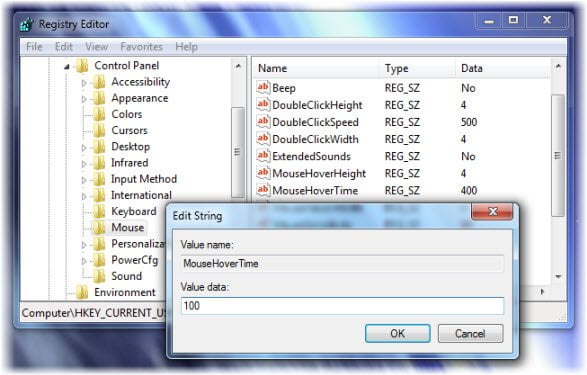
Ändern Sie die Hover-Geschwindigkeit der Taskleisten-Miniaturansicht
- Öffnen Sie regedit und navigieren Sie zum folgenden Registrierungsschlüssel:
HKEY_CURRENT_USER\Control Panel\Mouse
- Klicken Sie im rechten Bereich mit der rechten Maustaste auf MouseHoverTime. Wählen Sie „Ändern“. Der Standardwert beträgt 400 ms. Stellen Sie den neuen Wert beispielsweise auf 100 ein.
- Klicken Sie auf „OK“ – regedit beenden. Neustart.
Sie werden sehen, dass die Vorschau der Taskleiste jetzt viel schneller angezeigt wird, wenn Sie mit der Maus darüber fahren.
MouseHoverTime Gibt die Zeitspanne in Millisekunden an, die ein Mauszeiger innerhalb eines Bereichs mit der Größe der MouseHoverSize-Eigenschaft bleiben muss, um eine Mauszeigermeldung zu generieren.
MouseHoverSize Gibt die Größe des Rechtecks an, innerhalb dessen der Mauszeiger für die Zeit des Mauszeigers bleiben muss, bevor eine Mauszeigermeldung generiert wird. Sie können sehen, dass all dies, einschließlich Höhe und Breite, hier geändert werden kann.
Beachten Sie das MouseHoverTime Passt die Hover-Zeit global an, da die Maus-Hover-Verzögerung für alles angepasst wird, einschließlich Tooltips, Taskleistensymbole, Startmenü usw.
Ich bevorzuge schnellere Vorschauen, Tooltips usw., daher habe ich diesen Tipp vorgeschlagen.
Wenn Sie nur die Hover-Verzögerung für Miniaturansichten der Taskleiste anpassen möchten, fügen Sie STATT ein neues DWORD mit dem Namen „ hinzu.ExtendedUIHoverTime” und geben Sie ihm einen Wert von 100.
Dieser Beitrag hilft Ihnen, wenn die Miniaturvorschau der Taskleiste nicht funktioniert.
Zusammenhängende Posts:
AKTUALISIEREN: Unser Miniaturansicht-Optimierung für die Taskleiste könnte Sie interessieren.
Wie kann ich die Vorschau in der Taskleiste deaktivieren oder verzögern?
Am einfachsten ist es, den Gruppenrichtlinien-Editor zu verwenden und dann die Richtlinie „Taskleisten-Miniaturansichten deaktivieren“ zu deaktivieren. Dadurch wird sichergestellt, dass die Vorschau vollständig deaktiviert ist. Die Richtlinie ist unter Benutzerkonfiguration > Administrative Vorlagen > Startmenü und Taskleiste verfügbar. Da es für einen bestimmten Benutzer deaktiviert ist, können andere die Vorschau weiterhin sehen.
Warum ist meine Rechtsklick-Taskleiste unter Windows so langsam?
Dies liegt an einem Konflikt mit Software von Drittanbietern, die möglicherweise langsam lädt. Sie müssen manuell prüfen, ob Sie eine Anwendung installiert haben, die sich in das Kontextmenü mit der rechten Maustaste integrieren lässt, und dann entsprechend aktualisieren. Eine einfache Möglichkeit wäre, die Integration über die Softwareoptionen zu entfernen.






